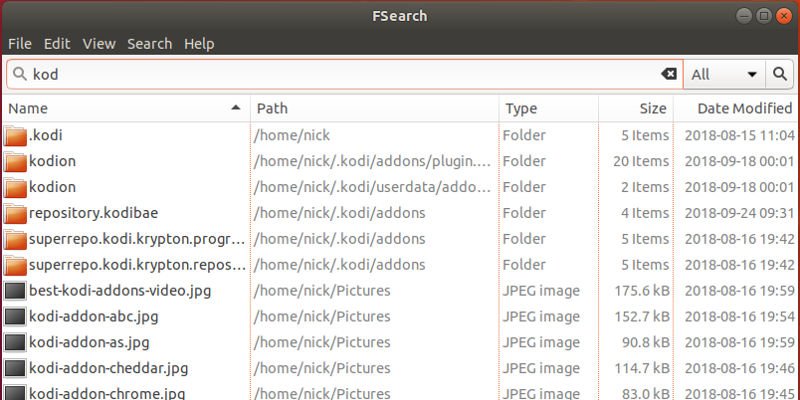Debian
ка в файловых менеджерах Linux не так уж и хороши. Большинство из них сносны, имеют минимальную функциональность и довольно медленное время поиска, но исключительных на самом деле нет. Даже Baloo от KDE, который тратит массу времени на индексацию файлов, на самом деле не работает так, как хотелось бы, чтобы современный поиск работал.К счастью, появился лучший вариант — FSearch. FПоиск был создан разработчиком, который устал от плохой производительности поиска в файловых менеджерах Linux и решил взять дело в свои руки. Хотя вы можете не чувствовать необходимости в отдельном поиске файлов, вы, вероятно, довольно быстро измените свое мнение, попробовав FSearch.
Установка
FSearch упакован и доступен в виде PPA-репозитория Ubuntu. Это немного усложняет ситуацию в других дистрибутивах, но в Ubuntu все очень просто. Пользователи Debian также могут воспользоваться преимуществами PPA, проделав небольшую дополнительную работу.
Убунту
FSearch PPA похож на любой другой. Импортируйте его с помощью Apt и обновите источники.
sudo add-apt-repository ppa:christian-boxdoerfer/fsearch-daily sudo apt updateContents
Установка
ianЕсли вы используете Debian, вы можете использовать PPA, но для его настройки потребуется лишь небольшая дополнительная работа. Сначала откройте терминал и создайте новый файл.list с помощью sudo.
sudo touch /etc/apt/sources.list.d/fsearch.list
Откройте файл в любом текстовом редакторе и добавьте следующие две строки.
deb http://ppa.launchpad.net/christian-boxdoerfer/fsearch-daily/ubuntu cosmic main deb-src http://ppa.launchpad.net/christian-boxdoerfer/fsearch-daily/ubuntu cosmic main
Теперь импортируйте ключи для репозитория.
sudo apt-key adv --keyserver keyserver.ubuntu.com --recv-keys 75555AFF5215AD9DBFD8CDB952B2FFB2DC496F40
Осталось только обновить Apt.
sudo apt update
Вы готовы начать установку FSearch.
sudo apt install fsearch-trunk
Арка
FSearch действительно доступен в AUR. Вы можете использовать любой процесс установки AUR, который вам наиболее удобен, чтобы добавить его в свою систему. Подробности можно найти на странице AUR FSearch.
Федора
Пользователям Fedora потребуется собрать FSearch из исходного кода. Этот метод официально поддерживается, поэтому зависаний быть не должно.
Начните с установки требований к сборке.
sudo dnf install automake autoconf intltool libtool autoconf-archive pkgconfig glib2-devel gtk3-devel git
Затем клонируйте исходный код и перейдите в полученный каталог.
git clone https://github.com/cboxdoerfer/fsearch.git cd fsearch
Соберите FSearch и установите его.
./autogen.sh ./configure make sudo make install
Теперь у вас должна быть работающая установка FSearch, которую можно запуст
Арка
и.Добавьте свою базу данных
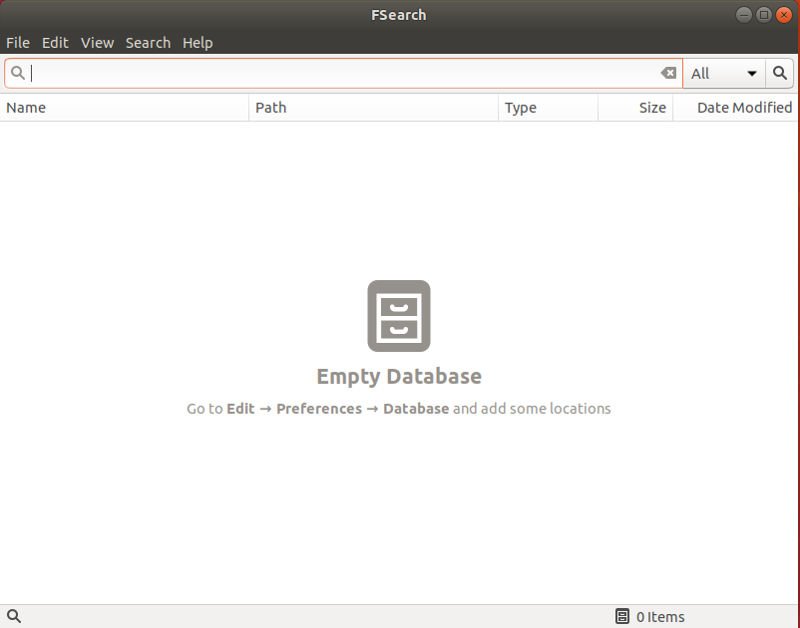
Откройте FSearch. Когда окно впервые откроется, вы увидите вверху поле поиска, большую пустую область с инструкциями по добавлению базы данных и больше ничего. FSearch — утилита пои
Федора
дан для того, чтобы делать это, и делать это хорошо. Чтобы двигаться так же быстро, FSearch полагается на базу данных, которую он создает из каталогов, в которых вы хотите иметь возможность выполнять поиск. Последний шаг в настройке — добавление этого каталога.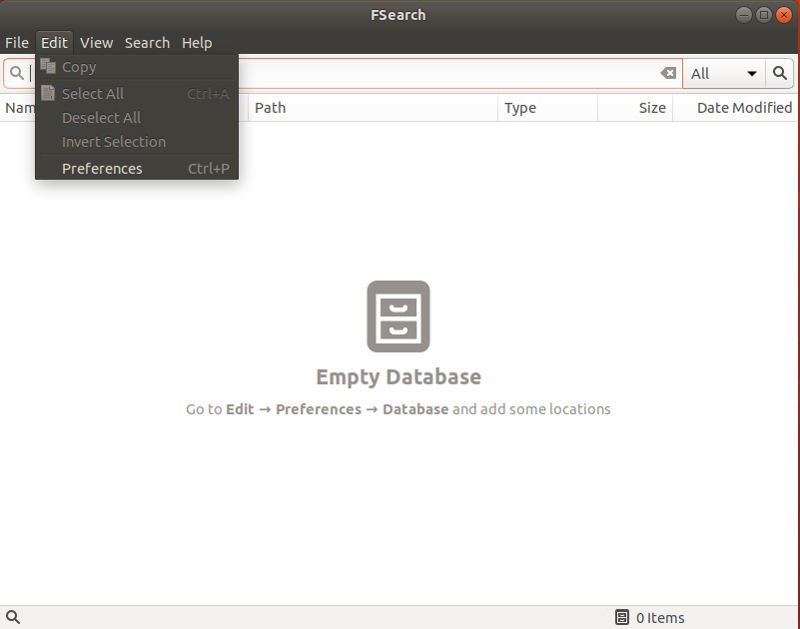
Нажмите «Изменить» в меню в верхней части окна FSearch. В появившемся раскрывающемся меню выберите «Настройки».
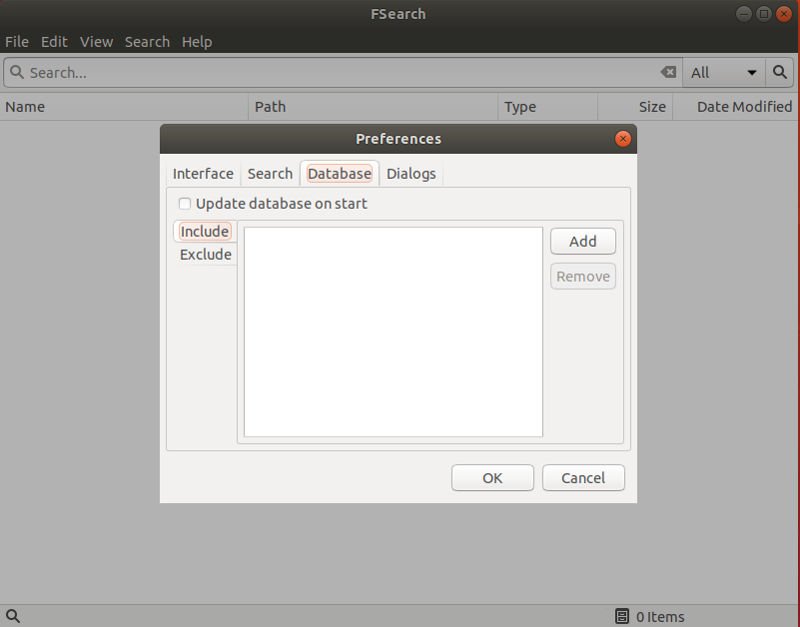
Откроется новое окно с рядом вкладок вверху. Нажмите на вкладку «База данных». Основную часть вкладки занимает большое пустое пространство.
Слева от этого места находятся две вкладки «Включить» и «Исключить». Они именно такие, как звучат. На вкладке «Включить» перечислены папки, которые можно включить в поиск. На вкладке «Исключить» перечислены подпапки, которые вы хотите исключить из включенных папок.
Справа вы найдете две кнопки для добавления или удаления каталогов. Нажмите на него, чтобы добавить каталог. Откроется ок
Добавьте свою базу данных
ог, в котором вы хотите осуществлять поиск, и подтвердите. Вы можете просто добавить весь каталог /home, и это работает очень хорошо.Когда вы закончите, FSearch просканирует каталог и создаст базу данных. Это удивительно быстро и на самом деле не слишком сильно замедлит работу вашего компьютера.
Поиск с помощью FSearch
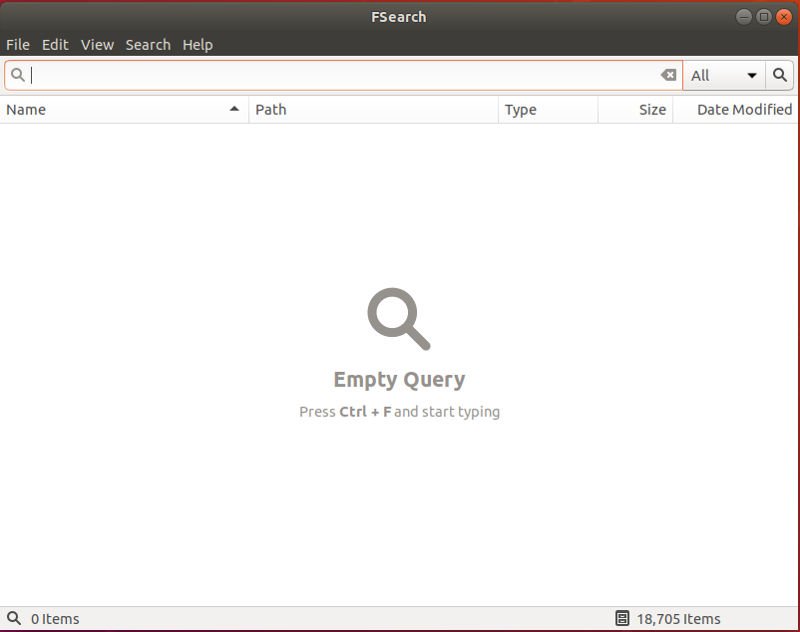
Вы заметите, что в большом пустом пространстве на главном экране теперь появляется значок лупы, отступающий на задний план, что означает, что вы готовы начать поиск. Начните вводить имя файла или папки, которые, как вы знаете, вы найдете в каталоге поиска. Вы сразу увидите, как FSearch начнет заполнять большое пустое пространство возможными результатами в порядке точности.
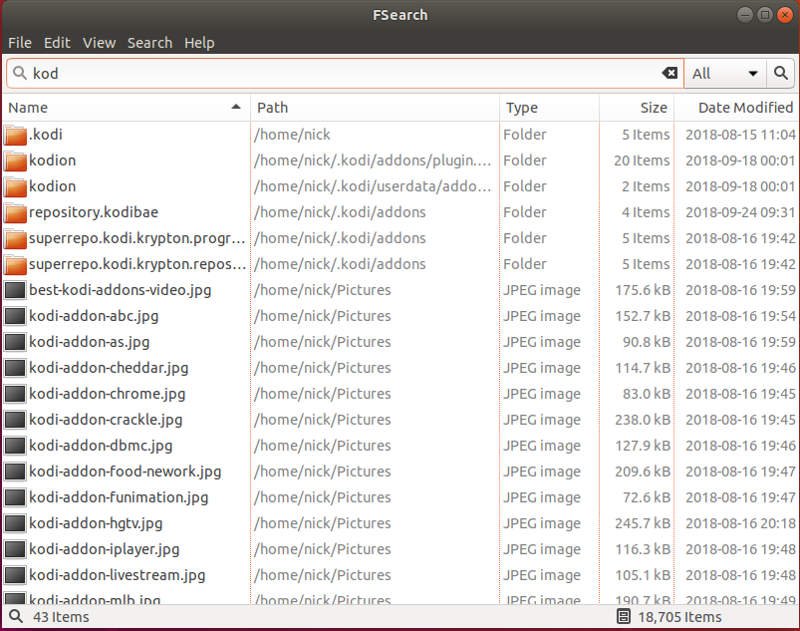
Попробуйте еще несколько поисковых запросов. Вы также должны заметить, что FSearch предоставляет вам полные пути к вашим файлам, чтобы вам было легче получить к ним доступ после завершения поиска.
Если вы обнаружите слишком много ошибочных результатов из папки кэша или чего-то подобного, вы всегда можете вернуться на вкладку «База данных» в меню «Настройки» и добавить проблемный каталог в список исключений.
Больше ничего особенного. FSearch следует философии Unix «Делай одно дело и делай это хорошо», и он действительно делает это очень хорошо. FSearch работает безумно быстро и найдет ваши файлы без необходимости ждать слишком долго или вообще.